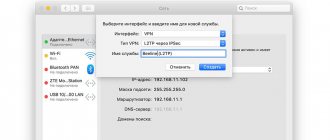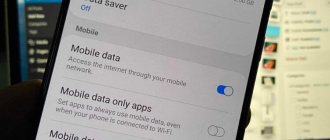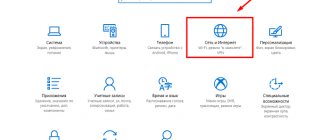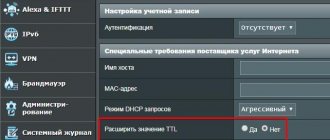Провести безлимитный Интернет в квартиру просто. Билайн заботится о вас и предлагает БЕСПЛАТНО подключить любой из тарифов. Просто оставьте заявку на сайте провайдера, и в ближайшее время с вами свяжется менеджер для уточнения деталей подключения.
Для подключения Интернета в квартире от Билайн вам потребуется:
- Оптоволоконный кабель – подключение Интернета в квартиру через оптоволокно обеспечивает высокую скорость передачи сигнала. Он проводится напрямую в ваш дом и соединяется с Wi-fi устройством. Благодаря этой технологии у вас не будет сбоев в сигнале, даже если вы сидите в сети с нескольких гаджетов сразу.
- Wi-fi роутер – специальный прибор, принимающее сигнал от кабеля и передающий его на все гаджеты и ПК в квартире. В этом случае покупать дополнительные провода не нужно – устройство устанавливается в одном месте и передает сигнал по всему дому.
Основная задача подключения через Wi-fi устройство – не просто передать сигнал, а дать возможность работать с несколькими гаджетами одновременно. Выходить в сеть, смотреть видео, читать статьи можно на скорости от 100 Мбит/с, без перебоев.
Подключив один из тарифов, вы получаете роутер в ПОДАРОК. Устройство Smart Box Turbo + поддерживает также протокол для «Умного дома». Устанавливайте в квартире «Умные» датчики, фиксирующие задымление или протечку. Получайте СМС-уведомления на мобильный телефон о чрезвычайных ситуациях. Устанавливайте камеры внутреннего и наружного наблюдения, наблюдайте и управляйте домом в ваше отсутствие.
Сколько стоит интернет Билайн для планшета
Цена мобильного интернета будет зависеть от количества предоставляемых гигабайт. По тарифу «Интернет для планшета» придётся заплатить 550 рублей в месяц. Опция Хайвей (для Москвы и Московской области):
- на 1 Гб – 200 рублей;
- на 4 Гб – 400 рублей в месяц;
- на 8 Гб – 600 рублей в месяц;
- на 12 Гб – 700 рублей в месяц;
- на 30 Гб – 1200 рублей в месяц.
В рамках линейки тарифов «Всё» можно заказать от 3 до 30 Гб, стоимостью от 14 до 84 рублей в сутки соответственно. Так, каждый абонент, от неопытного пользователя до заядлого интернет-сёрфера, сможет найти здесь что-то для себя.
Тарифные планы
Линейку тарифов Билайн на Интернет-услуги представляют как отдельные монотарифы, так и комплексные пакетные решения.
Базовые пакеты на безлимитный доступ к сети представлены ниже:
| Название | Скорость | Оборудование, входящее в стоимость тарифа | Стоимость |
| Скоростной | 300 Мбит/сек | Роутер Smart Box Turbo + | 499 руб/мес |
| Бомбический | 100 Мбит/сек | Роутер покупается отдельно от тарифа | 224 руб/мес |
Телевидение и Интернет в одном пакете
Оформите заявку на подключение комплексных пакетов. Платите меньше за больший набор включает в себя четыре тарифных плана:
| Название | Скорость выхода в сеть | Количество каналов | Оборудование, входящие в состав тарифа | Стоимость |
| Скоростной с ТВ | 300 Мбит/сек | 148 | Роутер и ТВ приставка | 599 руб/мес |
| Фантастический | 100 Мбит/сек | 79 | Роутер | 249 руб/мес |
| Бомбический с ТВ | 100 Мбит/сек | 148 | ТВ приставка | 274 руб/мес |
| Фантастический MAX | 100 Мбит/сек | 185 | Роутер и ТВ приставка | 299 руб/мес |
В большинстве случаев, при подключении услуг вы получаете сразу приставку и роутер в ПОДАРОК. Пакетное решение по тарифу «Фантастический MAX», безусловно, станет самым выгодным в линейке. Всего за 299 рублей в месяц вы получаете полный комплект:
- Роутер и ТВ приставку, за которые не нужно платить дополнительно;
- 185 каналов – в том числе и в HD качестве;
- Домашний Интернет на скорости до 100 Мбит/с.
Успейте подключить один из комплексных тарифов по сниженной цене и наслаждайтесь высокоскоростным Интернетом, где бы вы ни находились.
Как настроить интернет Билайн на планшете
Практически все планшеты оснащены слотом для симки. Подключение к мобильному интернету с этого гаджета практически ничем не отличается от подключения для смартфона. Обычно после активации карточки доступ во Всемирную паутину предоставляется автоматически. Если этого не произошло, нужно установить карту в слот и набрать *110*181#.
SIM лучше изначально подключать к тарифу, созданному для планшета. У Beeline пакет так и называется «Интернет для планшета». Если использовать тарифы для мобильного, трафик либо быстро исчерпывается, либо дорого стоит. После активации и выбора тарифа нужно настроить правильно выход в сеть. Сделать это можно вручную или с помощью автоматических настроек.
Получить настройки, чтобы включить интернет, можно через портал Билайна. На странице получения настроек нужно указать модель своего девайса. После этого останется нажать на запрос «Мобильный интернет» и следовать инструкциям. Не все гаджеты поддерживают автоматическую настройку, поэтому можно сделать то же самое вручную.
Автоматическая настройка интернета на телефоне
Автоматические настройки можно получить на телефон с официального сайта Билайн: Зайдите на страницу «Настройка телефона», в появившемся поле нужно ввести название и модель своего устройства, выбрать пункт «Мобильный интернет» и узнать, предполагаются ли для него автоматические настройки. Если настройки есть, то необходимо указать свой номер, на который они будут высланы.
Если компьютера нет рядом, автоматические настройки можно заказать через голосовое меню. Позвоните по номеру 0611 и следуйте подсказкам.
Еще один способ – запросить автоматические настройки по специальному номеру 0117.
После того как настройки придут нужно сохранить их в телефоне и перезагрузить его.
Ручная настройка мобильного интернета
Те пункты настроек, которые не указаны в таблице вам заполнять и менять не нужно – оставьте значения в этих полях такими какие есть по умолчанию.
| Имя | Beeline Internet |
| APN | internet.beeline.ru |
| Логин | beeline |
| Пароль | beeline |
| Тип сети | IPv4 |
| Тип аутентификации | PAP |
| Тип APN | default |
На телефонах и планшетах с разными операционными системами настройки почти не отличаются, но найти их бывает достаточно сложно.
Настраиваем на Android
Подавляющее количество планшетов работает на ОС Android. Для таких устройств порядок подключения следующий:
- В настройках планшета нужно перейти в раздел «Мобильная сеть».
- В пункте «Передача данных» установить тумблер на «Включено».
- В «Точках доступа» нажать на кнопку «Новая».
Новой точкой доступа будет собственно Билайн. Ручные настройки для активации такие:
- протокол APN: IPv4>;
- имя: Beeline Internet>;
- тип аутентификации: PAP>;
- имя пользователя и пароль: beeline>;
- тип APN: default.
Эти характеристики нужно сохранить. Если доступа к сети всё ещё нет – можно обратиться к оператору по короткому номеру 0611.
Чтобы настроить 3G и 4G на Android-планшете, карта и устройство должны поддерживать этот тип передачи данных. Если абонент находится в зоне 3G и 4G – девайс автоматически будет переходить на них.
Установка на iPad
Вручную настроить точку доступа на устройствах iOS ещё проще. Порядок действий для всех планшетов на этой базе одинаков. В настройках нужно перейти в пункт «Основные», а потом в «Сети». Здесь есть раздел «Мобильная сеть передачи данных», нужно сформировать новую. Данные для новой сети:
- APN: internet.beeline.ru>;
- тип APN: default>;
- тип аутентификации: PAP.
Все остальные параметры такие же, как для Android. Новую точку остаётся сохранить, перезагрузить устройство и использовать интернет.
Настройка для планшета на Windows
Реже всего встречаются девайсы на основе Windows, но на них тоже можно установить мобильный интернет. Сделать это чуть сложнее, но в основном порядок действий такой же, как и на остальных устройствах. Чтобы настроить планшет на Windows, нужно:
- В «Параметрах» перейти в раздел «Сети и интернет».
- Выбрать «Сотовая сеть», а затем «Дополнительные параметры».
- Сформировать новое имя точки доступа.
Как настроить 3G интернет на планшете
В основу подключения 3G стандарта к планшетному устройству через сим-карту положен тот же принцип действия, что и при запуске сети на смартфонах. Итак, планшет с предустановленным модулем приобретен, что делать дальше? Обратите внимание на обязательные условия:
- Для того, чтобы включить интернет на планшете через симку Билайн, на симкарте должен быть положительный баланс и подключен доступ к мобильному интернету.
- При регулярном использовании гаджета рекомендуется приобрести отдельную SIM со специальным тарифом «Интернет для планшета».
- Если в планшете имеется два слота для сим-карт, изучите инструкцию, какой именно слот предоставляет выход в интернет. Обычно это слот под №1.
После подключения выбранного тарифа остается правильно настроить доступ к сети непосредственно на планшетном устройстве. Для этого используют автоматический или ручной способ.
Важно! При покупке SIM-карты необходимо правильно определиться с размером – обычный, micro или nano.
Автоматический способ
Автоматические настройки Билайн для планшета происходят аналогичным способом для всех моделей планшетных компьютеров. Нужно активировать один пункт, который позволит запустить мобильные данные для передачи информации. Необходимые действия:
- Открыть меню с настройками.
- Выбрать «Беспроводные сети».
- В разделе «Передача данных» активировать «Мобильный трафик» простым перетягиванием ползунка в активное состояние.
В большинстве случаев, эти три простых шага запускают «третье поколение передачи данных» на планшетах любого производителя.
Важно! Автоматическую настройку для Beeline легко заказать при помощи «пустого» смс-сообщения на бесплатный номер 0880.
Проведение ручного способа
Нередко происходят неординарные ситуации, когда автоматический вариант подключения сработал, но со счета абонента снимаются деньги на неизвестные услуги. Выяснить историю списаний можно в технической службе поддержки оператора. Или провести самостоятельную проверку подключенной точки доступа. Расскажем, как настроить интернет Билайн на планшете в ручном режиме. Что нужно сделать пошагово:
- Открываем раздел «Беспроводное подключение».
- Выбираем «Мобильная сеть», переходим в «Параметры мобильной сети».
- Затем – «Точки доступа (APN).
- Нажимаем на +, добавляем доступ к линии своего оператора.
Beeline
Имя: Beeline internet
Точка доступа: internet.beeline.ru
Логин и пароль: beeline
- Остается сохранить настройки, перезагрузить устройство, чтобы настройки вступили в активное действие.
Совет! Многие устройства обычно имеют несколько разных точек доступа, за подключение к которым часто списываются значительные суммы с баланса. Будьте внимательны, контролируйте расходы, но лучше обезопасить свое устройство и удалить неиспользуемые точки доступа, которые содержат символы типа «wap.xxxxx.ru».
Подключение и настройка
Важно! До установки проконтролируйте тип соединения к компьютеру. На ПК откройте меню свойств IPv4 через свойства сетевого адаптера. Установите получение IP и DNS адресов автоматически.
Рассмотрим как выполнить вход в роутер Билайн на примере модели Netgear WNR-612 v2.
Приступим к настройке:
- Подключите сетевой кабель в соответствующее гнездо на роутере (подписано как WAN, обычно отличается по цвету от остальных разъемов), другой конец в разъем LAN на системном блоке или ноутбуке.
- Запустите любой браузер, откройте страницу с адресом «192.168.10.1».
- В появившемся окне в обе строки впишите слово «admin» (это логин и пароль по умолчанию).
- Откроется интерфейс настройки – он един для всех устройств. Перейдите в «Основные настройки».
- Выберите подменю «WAN», заполните поля, как показано ниже:
- «Тип подключения» – WAN: L2TP;
- «IP адрес/Имя сервера» – tp.internet.beeline.ru;
- Имя пользователя – логин из договора;
- Пароль – из договора;
- Динамический адрес;
- MTU – 1460;
- Далее выберите «получить DNS автоматически»;
- Нажмите на «Сохранить изменения».
- Дождитесь появления надписи об успешном изменении.
- Жмите «OK».
Видео-инструкцию по настройке роутера Netgear WNR-612 смотрите в следующем видео:
Теперь давайте настроим подключение к Wi-Fi сети:
- В левой колонке выбираем подменю «Настройка Wi-Fi».
- В открывшейся форме установите параметры:
- «Стандарт» – «802.11b, 802.11g, 802.11n»;
- «Режим» – «AP»;
- «Имя беспроводной сети» – придумайте название домашней сети;
- «Номер канала» – «Auto».
- Сохраните изменения. Теперь можно пользоваться Wi-Fi. Для проверки откройте любой сайт.
Настройка на частоте 5 ГГц
Сразу предупредим, что такое доступно только с двухдиапазонными роутерами. Расскажем на примере еще одного роутера Билайн, который рекомендован провайдером к использованию Zyxel Keenetic Ultra.
Зайти в настройки также не сложно. В браузер вписываем адрес 192.168.1.1, затем связку логин/пароль (здесь тоже все стандартно – admin/admin, если вы не меняли).
Теперь сама настройка на частоте 5 ГГц. Ищем пункт «Точка доступа 5 ГГц» и далее заполняем необходимые окошки:
- Включаем точку доступа;
- Пишем имя сети (для удобства можно добавить 5G);
- Защиту выбираем конечно же WPA2 с шифрованием PSK;
- Ключ безопасности – это пароль от вашей сети;
- Выбираем родной регион;
- Затем протокол 802.11n;
- Выставляем максимальную мощность сигнала;
- Включаем WMM;
- Сохраняем настройки.
Доступ к интернету через Wi-Fi,если планшет без сим-карты
Чтобы совершить настройки интернета на Билайн на планшете для беспроводного подключения, следует задать команду на автоматический поиск сети и немного подождать. Планшет сам поймает ближайшую доступную сеть, останется ввести пароль и подсоединиться. Этот вариант соединения намного функциональней, позволит в разы экономить мобильный трафик. Алгоритм действий:
- Открыть меню с настройками беспроводных сетей.
- Включить модуль Wi-Fi в активное состояние простым перетягиванием ползунка «Вкл».
- После этих действий устройство найдет доступные для подключения сети Wi-Fi, в завершение в окошке сформируется полный список.
- Останется выбрать свою сеть, ввести пароль (если сеть защищена), нажать «Подключить».
- Завершающий этап – аутентификация устройства, с последующим открытие доступа.
Вот так легко можно устанавливать экономное подключение во многих публичных местах, где есть бесплатная раздача вай-фай сети: кафе, гостиницах и ресторанах. Это удобно, экономно и полезно. Так что знание, как настроить интернет на Билайн на планшете, пригодиться при любом раскладе, в любом месте.
Проблемы при подключении
Практически все представленные на рынке планшеты имеют несколько способов выхода в сеть Интернет. Одни более распространены, другие — менее.
Вот основные из них:
- при помощи беспроводной сети Wi-Fi;
- с помощью мобильного Интернета с СИМ-картой от одного из операторов. В таком случае устройство выходит в Сеть с одним из стандартов — 3G или 4G;
- подключением кабеля от планшета к компьютеру или ноутбуку.
Обратите внимание! Наиболее распространенным способом выхода гаджета в Сеть является вай-фай.
Пользователи начинают искать пути решения, когда планшет не выходит в Интернет. Причин, по которым соединиться с точкой доступа невозможно — много. Бывает, что не работает Интернет на планшете через Wi-Fi, хотя подключение есть. В таком случае не получается открыть любую страницу в браузере, некоторые приложения не могут функционировать без доступа к Сети. Нужно разобрать основные проблемы с подключением и найти пути их устранения.
Не находит точку соединения
В случае, если такая проблема случилась, то вероятнее всего, ее причина в самом маршрутизаторе. Или роутер не подключен к Сети, или у него какие-то технические неполадки.
Довольно редко, но все же случается такое по вине планшета, поскольку это также может сигнализировать об аппаратной поломке сетевого модуля или программном сбое. Стоит попробовать перезагрузить планшет и проверить все сетевые настройки. Если все в порядке, но точку доступа найти так и не удается, то проблема однозначно в роутере.
Не удается получить сетевой адрес
Еще одна проблема, при которой аутентификация невозможна — сложность в получении IP-адреса. Это говорит о программном сбое в гаджете. Помочь могут сброс настроек до заводских, перезагрузка или обновление системы.
Важно! Наиболее часто, когда страницы в Сети перестают открываться, помогает простая перезагрузка устройства.
Есть подключение, но Сеть не работает
Случается такое, что подключиться к точке доступа удается, но обратной связи нет. В таком случае причиной также может быть неполадка как в роутере, так и планшете. Однако в отличие от предыдущих, здесь виноват во всем сам гаджет.
Отсутствие сети Билайн
Отсутствие покрытия Билайн, это первый фактор, который может спровоцировать не только сбой Веб соединения, но и голосовой мобильной связи. Для корректного соединения, нужно чтобы делений на иконке уровня сигнала было минимум три. Если их меньше, значит, вы находитесь в зоне «неуверенного приёма».
Возможно, вышка телесистемы находиться от места вашего пребывания слишком далеко или на уровень сигнала, повлияли плохие погодные условия. В этом случае, как только вы окажитесь на другой локации, попробуйте перезапустить сотовое устройство и включите передачу данных.
Недостаточно средств
Наиболее частым фактором отсутствия подачи трафика является недостаток средств на телефоне. Проверить состояние счёта можно в своём ЛК в графе «Интернет», или в аналогичном приложении для сотовых устройств «Мой Билайн».
Помимо этого, пользователи предоплатных тарифов узнать информацию о состоянии баланса могут через отправку системного запроса *102#. Клиенты, состоящие на постоплатных тарификациях, для этих целей могут использовать бесплатный номер 06745.
Если средств на балансе недостаточно, проблему решит простое пополнение счёта.
Неправильная настройка
Если вы недавно сменили тариф или установили новую сим-карту, WAP настройки могли сбиться. Исправить ситуацию может простая перезагрузка гаджета или его корректная настройка (алгоритм её выполнения можно просмотреть ниже).
Помимо этого, вы можете проверить подключен ли ваш аппарат к Всемирной паутине. Для этого скиньте запрос *110*181#.
Если окажется что подключение отсутствует, заказать настройки interneta на Билайн можно следующим образом:
- Получить автонастройки WAP можно посредством звонка на сервисный номер 0880. В случае если система запросит пароль, наберите «1234».
- Заказать их можно и через бесплатный номер 06503>;
- Если при получении автонастроек возникли проблемы, позвоните в техническую поддержку Билайн по номеру 0611 или 8 800 700 0611, и сообщите сотруднику компании о цели своего обращения.
- Помимо этого, решить проблему можно через электронный ящик В этом случае вам нужно будет чётко описать цель своего обращения, указав в письме необходимые данные: номер телефона, ФИО, номер бумажного договора (если таковой имеется).
Решение проблем
Существует несколько способов, призванных решить проблемы, почему нет Интернета на планшете.
Настройка раздающего сигнал устройства
Обратите внимание! Очень часто у пользователей случается проблема с получением IP-адреса. В таких случаях работа в Сети невозможна.
Решить проблему можно таким образом:
- Нужно поменять имя точки доступа на новое с использованием только английских символов. Есть версия, что некоторые планшеты не могут подключиться к точкам доступа с названиями на кириллице.
- Перезагрузить роутер.
- Поменять в настройках метод шифрования и сохранить его.
Подготовка
В ходе настройки подключения к сетям в планшетах получение всех необходимых данных происходит автоматически. Если этого не происходит, то часто нужно ввести все самостоятельно. Для этого требуется:
- Ввод пароля сети.
- Установить галочку напротив пункта «Дополнительно».
- Нажать на DHCP.
- В открывшейся вкладке выбрать «Пользовательские».
- Когда вкладка «Пользовательские» откроется, нужно ввести такие данные: IP-адрес — 192.168.1.7 или 192.168.0.7; шлюз — 192.168.1.1; длина префикса сети — 24. Затем DNS1 — 77.88.8.8, DNS2 — 77.88.8.1.
- Выбрать «Подключить».
Сетевые айпи-адреса
Когда все необходимые действия проведены, от пользователя требуется удалить предыдущие параметры сети. Это необходимо установить в настройках маршрутизатора, зайдя в специальную вкладку под названием WAN.
Впоследствии маршрутизатор получит подключение к сети. Далее на планшете или другом устройстве нужно указать доступные варианты подключения и указать DNS и IP-адрес. Делается данная процедура во вкладке «Подключение по локальной сети».
Обратите внимание! Такая настройка осуществима, если компьютер имеет соединение с маршрутизатором через провод.
После всех настроек устройства получат доступ к сети Интернет.
Тариф «Близкие люди»: вместе – выгоднее
Для любителей долгих разговоров Билайн разработал тарифные планы «Близкие люди». Он отлично подойдет тем, кто не хочет тратить время на подключение каждой услуги в отдельности. Линейка тарифных планов «Близкие люди» включает в себя сразу три услуги: мобильную связь, телевидение и доступ к сети.
| Название | Скорость Интернета | Количество каналов | БЕСПЛАТНОЕ оборудование | Дополнительные преимущества | Мобильная связь |
| Близкие люди 1 | 100 Мбит/сек | 155 | Приставка | Подписка на ivi на 3 месяца | 1100 минут на звонки Безлимитный выход в сеть 300 СМС |
| Близкие люди 2 | 100 Мбит/сек | 75 | Покупается отдельно | Нет | 700 минут на звонки 300 СМС 30 Гб мобильного Интернета |
| Близкие люди 3 | 100 Мбит/сек | 152 | Роутер и приставка | нет | 1300 минут на звонки 300 СМС Безлимитный выход в сеть |
| Близкие люди 4 | 300 Мбит/сек | 155 | Роутер и приставка | нет | 2 000 минут на звонки 300 СМС Безлимитный выход в сеть |
| Близкие люди 5 | 300 Мбит/сек | 195 | Роутер и приставка | Нет | 4 000 минут на звонки 300 СМС И Безлимитный выход в сеть |
Преимущества Билайн
- Доступ к сети на высокой скорости – при помощи оптоволоконного кабеля сигнал проходит напрямую в ваш дом, что обеспечивает хорошую пропускную способность.
- БЕСПЛАТНОЕ оборудование – в комплекте с тарифом вы получаете роутер или приставку.
- БЕСПЛАТНОЕ подключение – никаких переплат: платите только за то, чем пользуетесь.
Чтобы узнать, сколько стоит подключение Интернета в квартиру в Москве и Московской области, звоните по номеру +. Или оставьте заявку на официальном сайте провайдера. Звонки принимаются с 7:00 до 24:00 по МСК.
Модемы Билайн
Дорогие друзья, сегодня мы с вами узнаем, как подключить к планшету на Android модем Билайн. Для начала нужно настроить сам модем, только потом подключать к девайсу. Установка параметров осуществляется с персонального компьютера.
Рассмотрим стандартный алгоритм для этого:
- Подключите модем или Wi-Fi-роутер Билайн к компьютеру или ноутбуку. Дождитесь установки драйверов.
- Перейдите в меню «Мой компьютер» и нажмите на значок Билайна в категории подключённых девайсов. Так вы запустите программу установки программного обеспечения.
- Следуя подсказкам на экране, инсталлируйте приложение для работы с модемом на ПК.
- По окончании проверьте работу устройства на выход в интернет.
Далее, мы будем рассматривать способы подключения по указанной в самом начале теме, которые зависят от типа оборудования:
- Wi-Fi-роутер Билайн;
- стандартный USB-модем.
Выберите тот девайс, который имеется у вас. Потом перейдите в соответствующий блок с описанием и выполните представленные действия. При возникновении ошибок обратитесь к блоку «Исправление неполадок».
Как подключить планшет к модему Билайн
Итак, как уже было отмечено выше, существует два способа, чтобы осуществить подключение к планшету на Андроид модема Билайн: это беспроводной и проводной методы. Рассмотрим каждый из них по отдельности. То есть вам сначала нужно будет выбрать тип имеющегося устройства: если у вас Wi-Fi-роутер, то к вашим услугам первый метод. Владельцы же USB-модемов смотрят второй. Поехали!
Wi-Fi-роутер
Здесь особых сложностей нет, так как уже само устройство предназначено для подключения к любым гаджетам, которые имеют модуль беспроводной связи. Если вы не уверены в этом, то обратитесь к инструкции по эксплуатации планшета. Там вы сможете подробно посмотреть технические характеристики устройства. Помимо обычной инструкции, к вашим услугам интернет, где можно найти практически любую информацию. Итак, ваш планшет имеет модуль Wi-Fi, как и роутер. Что же дальше?
Зайдите в настройки гаджета с помощью стандартного меню, найдите пункт Wi-Fi и зайдите туда. Передвиньте ползунок в активное положение, чтобы девайс начал поиск активных беспроводных сетей. В полученном списке найдите название вашего модема (зависит от стандартных или пользовательских настроек роутера). Нажмите по нему один раз. Введите пароль безопасности, если это потребуется: выводится отдельно окно для его ввода. Кликните по виртуальной кнопке «Подключиться» (название варьируется в зависимости от версии операционной системы Android и установленной оболочки). Готово!
Теперь проверьте работу интернета с помощью встроенного браузера в планшете, например. Можете также посмотреть скорость соединения, установив специальное приложение из магазина GooglePlay. При возникновении проблем с подключением перейдите в блок «Исправление неполадок», представленный несколько ниже.
USB-модем
Ну вот мы и дошли до наиболее проблемной категории: стандартные USB-модемы Билайн. Не будем говорить об удобстве их использования на устройствах под управлением операционной системы Андроид, а рассмотрим лишь то, как подключить модем Билайн к планшету. Напомним, что для начала вам необходимо настроить модем через компьютер или ноутбук, только потом подключить его к девайсу. Если вы это не сделали, то настоятельно рекомендуем проделать эти действия, иначе у вас ничего не получится.
Далее, вам нужно посмотреть имеющиеся порты на планшете: установите точный их тип. Например, большинство девайсов оснащается лишь входом micro-USB. Для таких пользователей нужен будет OTG-кабель, который является переходником с микро на обычный стандартный USB. Приобрести его можно как в магазине города, так и в интернете. Рекомендуется брать качественный шнур. Посмотрите отзывы других покупателей, смотрите в сторону известных брендов. Когда у вас такой кабель будет на руках, подключите его к планшету. Затем вставьте модем Билайн в USB-порт и дождитесь идентификации аппарата.
Если же у вас на планшете имеется полноценный порт ЮСБ, то вам в этом плане намного легче: достаточно вставить модем туда и всё. В таком же роде подойдёт и вход в док-станции, если таковая имеется в комплекте. Итак, девайс подключён, но интернет не работает. Двигаемся дальше.
Дело в том, что вам нужно включить сотовые данные на планшете. Для этого воспользуйтесь настройками сети мобильных данных через меню настроек. Обратите внимание, что у пользователей планшетов, в которых не предусмотрено наличие сим-карты (версия Wi-Fi), такого пункта меню нет. Вы можете воспользоваться возможностями сторонних приложений из магазина GooglePlay, например, программа PPP WidGet.
Beeline (Билайн) интернет — подключение и настройка
Хороший ли провайдер Билайн? Стоит ли к нему подключаться?
Компания Билайн входит в ТОП-3 лучших интернет-провайдеров Москвы и этим все сказано.
Как осуществляется подключение и настройка интернета от Beeline?
Для понимания всего процесса, предлагаем ознакомиться с нижеприведенной информацией. Если у вас появилось желание и/или потребность в подключении интернета и/или телевидения от компании Beeline, сначала вам необходимо заполнить вышеприведенную форму заявки на подключение. После оформления заявки с вами свяжется специалист и вы с ним договоритесь о дате подключения. В назначенное вами время и место приедет мастер и проведет необходимые работы по подключению вашего оборудования к сетям компании. После чего вы можете работать в интернете. Весь процесс подключения занимает от получаса до нескольких часов.
Какой выбрать способ подключения интернета: проводной или беспроводной?
Для подавляющего большинства людей наиболее желанным и удобным способом серфинга в сети является беспроводное подключение. В защиту проводного способа мы можем сказать только одно — стабильность, качество и скорость будут максимальны. Часто у ряда пользователей возникает легкое недопонимание того, почему и них фактическая скорость доступа разнится с заявленной в договоре. Такое возникает из-за неправильно подобранного маршрутизатора (роутера).
Какой Wi-Fi маршрутизатор (роутер) выбрать для Билайн’а?
В конечном итоге лучший Wi-Fi роутер тот, который долгое время корректно работает без сбоев и обеспечивает пользователю необходимую пропускную способность доступа в интернет. Мы поможем вам подобрать лучшее оборудование с соотношением цена/качество. Как правило, ждать от дешевого оборудования чудес не стоит. Практика показала, что люди, приобретающие дешевые роутеры самостоятельно без четкого понимания спецификаций типа подключения, спецификаций оконечного оборудования (компьютеров, планшетов, ноутбуков, смартфонов) и ряда других параметров, в конечном итоге переплачивают за постоянные выезды специалистов для перенастройки оборудования, тратят свои нервы и время. Приобретайте качественное оборудование, правильно настраивайте его самостоятельно или с нашей помощью и тогда, вы будете долгое время качественно работать в интернете.
Как настроить Wi-Fi роутер для интернета от Билайн?
В настоящее время на рынке РФ в продаже имеется более 500 различных Wi-Fi роутеров. Физически мы не можем предоставить исчерпывающие инструкции по настройке такого количества устройств. Мы лишь можем дать представление о порядке действий по их настройке:
- выбираете роутер в соответствии с параметрами подключения
- покупаете роутер, распаковываете его и подключаете к кабелю
- соединяетесь с роутером через компьютер по проводу или Wi-Fi
- настраиваете подключение в соответствии с предоставленными Билайн’ом настройками
- рекомендуем настроить/обеспечить безопасность беспроводной сети
Если вы все сделали правильно, то можете проверить наличие доступа к интернету. Если у вас не получается настроить роутер или нет желания возиться с ним, вы всегда можете обратиться к нам в рабочее время за помощью. Наш специалист приедет к вам в течение двух часов и все настроит наилучшим образом.
Что делать если интернет от Билайн не работает, тормозит, глючит?
Причин отсутствия доступа к интернету и его стабильной работы может быть много. Вот лишь некоторые из них: компьютер поражен вредоносным кодом (вирусами), роутер работает не стабильно, сбились настройки роутера, к ПК отсутствуют необходимые драйверы, сломался Wi-Fi, злоумышленник подключился к вашему роутеру и изменил его настройки, сбились реквизиты доступа к сети, провод оборван и многие другие.
Дистанционно удается определить лишь малую часть проблем в работе оборудования. Чаще всего требуется выезд специалиста для диагностики причин некорректной работы программного обеспечения и оборудования.
Наша рекомендация: всегда обращайтесь за помощью к специалистам, если у вас отсутствует понимание того, что нужно делать и к каким последствиям приведут те или иные манипуляции с программным обеспечением. Вы можете самостоятельно попытаться определить и устранить причину неисправной работы интернета при наличии необходимых знаний и инструкций.
Как увеличить/повысить скорость интернета Билайн?
Многие люди задаются таким вопросом, когда страницы сайтов открываются очень медленно или вообще в интернете все тормозит. Они думают, что у Билайна низкая скорость или компания их обманывает и предоставляет скорость доступа к сети гораздо ниже, чем прописано в договоре. Некоторые переходят на другой тариф, с более высокой скоростью. Как показывает многолетняя практика, в более 90% случаев такие умозаключения пользователей услуг этой компании ошибочны. Несомненно, и у Билайн’а есть проблемы, но они очень редкие и бывают у очень малой части клиентов. Как абсолютно подтвержденный на практике факт мы можем резюмировать: подавляющее большинство проблем находятся на стороне самого абонента, а именно некорректно работает оборудование и/или программное обеспечение.
Обращайтесь за помощью в решении проблем работы доступа к интернету к профессионалам. Мы решим ваши проблемы быстро и качественно.
Что делать если не знаете (забыли, потеряли) пароль от Wi-Fi?
Есть несколько способов восстановить утраченный пароль от Wi-Fi роутера: посмотреть его в настройках операционной системы, подключиться по проводу к роутеру и посмотреть или сменить пароль в его настройках. Если у вас постоянно возникает проблема необъяснимого изменения ключа безопасности беспроводной сети без вашего участия, рекомендуем придумать сложный пароль или выкинуть ваше барахло на помойку и купить качественное оборудование.
Как перепрошить роутер Билайн?
Всё очень просто! Скачиваете последнюю или нужную версию прошивки с официального сайта компании. Подключаетесь к роутеру, желательно по проводу, открываете раздел обновления микропрограммы, указываете место, где находится скачанная прошивка, нажимаете на кнопку обновления, ждете несколько минут и, вуаля, на вашем оборудовании новая прошивка. После обновления прошивки все настройки будут находиться в заводском режиме. Вам нужно будет повторно настроить подключение к сети.
Услуги техподдержки абонентов Билайн
Мы оказываем полный спектр услуг обслуживания компьютеров (стационарных ПК, ноутбуков, планшетов, смартфонов, игровых приставок), в том числе оказываем услуги техподдержки абонентов компании Beeline на территории Москвы и МО. Вы всегда можете позвонить нам по телефону в рабочее время или воспользоваться услугой удаленной технической поддержки через интернет.
Базовые инструкции по настройке Beeline
- Настройки Windows 8: локальная сеть, интернет соединение
- Настройки Windows 7: локальная сеть, интернет соединение, PPTP
- Настройки Windows Vista: локальная сеть, интернет соединение, PPTP
- Настройки Windows XP: локальная сеть, интернет соединение, PPTP
- Настройки Windows 2000: локальная сеть, интернет соединение
- Настройки Windows 98: локальная сеть, интернет соединение
- Настройки Windows MAC OS X: локальная сеть, интернет соединение, PPTP
- Настройки Beeline для опытных людей
- Список возможных ошибок и их расшифровка
Базовые инструкции по настройке маршрутизаторов (роутеров) для Beeline
- Настройка Asus 520GC
- Настройка Asus 520GU
- Настройка D-Link DIR 320
- Настройка D-Link DIR 615
- Настройка Linksys WRT610n
- Настройка Trendnet 432BRP
- Настройка Zyxel P-330W-EE
Исправление неполадок
- Проверьте уровень индикатора заряда Wi-Fi-роутера. Если он разряжен, то работать он не будет. На всякий случай можно поставить его на зарядку.
- Посмотрите баланс сим-карты, которая установлена в устройство связи: возможно, что денег недостаточно для подключения к сети. То же самое касается тарифного плана: получите более подробную информацию у мобильного оператора Билайн.
- Некоторые планшеты могут просто блокировать доступ к таким типам устройств. Не следует менять структуры операционной системы root-правами, например, так как можно слететь с гарантийного обслуживания, да и просто сломать гаджет.
Вопросы от абонентов
Как сделать настройку интернета на роутере?
Настройки интернета в роутере необходимо получить вручную в случае наличия устройства не от оператора и автоматически в случае настройки гаджета от Билайн. Необходимо войти в панель администрирования, перейдя в браузере по ссылке 192.168.1.1, а в строку ввода логина и пароля нужно ввести admin.
Если у вас роутер от Билайн с возможностью установки SIM-карты, то вам остается только настроить Wi-Fi сеть и выбрать тип подключения (SIM или WAN).
Как войти в Личный кабинет Домашнего интернета и Телевидения?
Независимо от того, какими именно услугами Билайн пользуется абонент, ему доступен единый личный кабинет, через который можно управлять как интернетом и телевидением для дома, так и сотовой связью.
Вход в новый Личный кабинет домашнего интернета Билайна доступен по адресу: https://beeline.ru/login/
Чтобы зайти потребуются логин и пароль:
- Логин – соответствует номеру лицевого счета в формате 08XXXXXXXX
- Пароль – выдается при заключении договора или устанавливается абонентом самостоятельно
Если вы пользуетесь сотовой связью оператора, то вход возможен с помощью логина и пароля от мобильного кабинета «Мой Билайн», и дополнительная регистрация не нужна. В этом случае логин – это 10 цифр вашего номера телефона в формате 9XXXXXXXXX (без 8 или +7 в начале). Пароль, если у вас его еще нет, можно получить с помощью команды *110*9# или по ссылке.
Старый личный кабинет для пользователей – lk.beeline.ru закрыт, и попасть в него невозможно.
Как зайти в кабинет если забыл логин или пароль?
В некоторых случаях доступ в личный кабинет через интернет может быть ограничен, и чтобы зайти в него нужно получить новый пароль или восстановить утерянный логин.
Для получения нового пароля перейдите на страницу его восстановления, введите в поле «Логин» номер своего лицевого счета от «Домашнего Билайна» и на следующем шаге – адрес электронной почты, который был указан при заключении договора. Если адрес соответствует, то после отправки данных на него придет ссылка для сброса пароля и установки нового.
В том случае, если вы забыли номер своего лицевого счета (логин) его можно получить заново. Для этого на странице восстановления доступа, введите адрес электронной почты или номер мобильного телефона указанные при регистрации договора и следуйте дальнейшим инструкциям.
При возникновении сложностей с входом в свой кабинет абонента и получением доступа необходимо обратиться за помощью на горячую линию Билайн по телефону: 8-800-700-80-00. Для восстановления логина и/или пароля может потребоваться сообщить оператору следующие данные:
- ФИО абонента на чье имя заключен договор
- Паспортные данные владельца (серия, номер, когда и кем выдан паспорт)
- Адрес подключения к интернету